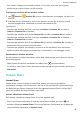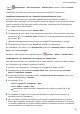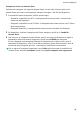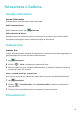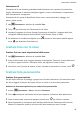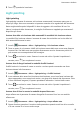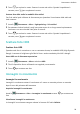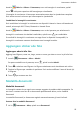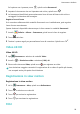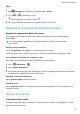MatePad Pro User Manual-( MRX-AL09&MRX-W09&MRX-W29,EMUI10.1_01,IT)
Table Of Contents
- Sommario
- Informazioni essenziali
- Navigazione nel sistema
- Phone Clone
- Bloccare e sbloccare lo schermo
- Familiarizzarsi con la schermata Home
- Icone di notifica e di stato
- Interruttori scorciatoie
- Widget schermata Home
- Impostare lo sfondo
- Schermate e registrazione schermo
- Visualizzare e cancellare le notifiche
- Regolare le impostazioni audio
- Regolare le impostazioni audio
- Premere un tasto del volume per regolare il volume
- Premere il tasto di accensione per disattivare l'audio del dispositivo quando suona
- Capovolgere per silenziare o sollevare per ridurre il volume della suoneria
- Impostare il volume predefinito
- Utilizzare una scorciatoia per alternare tra suoneria, vibrazione o modalità silenziosa
- Regolare le impostazioni audio
- Inserire il testo
- Modalità Schermo diviso e finestra mobile
- Multi-finestra
- Attivare la modalità Schermo diviso dal tasto multi-finestra
- Visualizzare la finestra mobile dal tasto multi-finestra
- Passare da schermo diviso a finestra mobile e viceversa
- Trascinare e rilasciare tra le app con Multi-finestra
- Aggiungere, spostare o rimuovere un'app dal tasto multi-finestra
- Disattivare la multi-finestra
- Moltiplicatore di app
- Multi-finestra
- Caarica
- Funzioni intelligenti
- Fotocamera e Galleria
- Avviare Fotocamera
- Scattare foto
- Fotocamera AI
- Scattare foto con lo zoom
- Scattare foto panoramiche
- Light painting
- Scattare foto HDR
- Immagini in movimento
- Aggiungere sticker alle foto
- Modalità documenti
- Video 4K HD
- Registrazione in slow motion
- Filtri
- Regolare le impostazioni della fotocamera
- Gestire la Galleria
- Editor Huawei Vlog
- Huawei Vlog
- Momenti più belli
- App
- App
- Contatti
- Telefono
- Messaggi
- Calendario
- Orologio
- Blocco note
- Registratore
- Calcolatrice
- Torcia
- Bussola
- App gemella
- Accedere rapidamente alle funzioni delle app utilizzate di frequente
- Gestione tablet
- Phone Clone
- Suggerimenti
- Impostazioni
- Wi-Fi
- Bluetooth
- Dati mobili
- Altre connessioni
- Schermata Home e sfondo
- Gestire la schermata Home
- Spostare l'icona di un'app sulla schermata Home
- Mantenere allineate le icone della schermata Home
- Bloccare le posizioni delle icone della schermata Home
- Selezionare il modello di layout della schermata Home
- Inserire le icone delle app nelle cartelle
- Aggiungere o rimuovere le icone delle app in una cartella
- Drawer delle app
- Gestire la schermata Home
- Display e luminosità
- Suoni e vibrazioni
- Notifiche
- Biometria e password
- App
- Batteria
- Archiviazione
- Sicurezza
- Privacy
- Funzioni di accessibilità
- Utenti e account
- Aggiornamenti di sistema
- Informazioni sul tablet
5 Tocca quando hai terminato.
Light painting
Light painting
Light painting consente di catturare scie luminose mantenendo l'otturatore aperto per un
tempo più lungo. Non sono necessarie un'apertura manuale né la regolazione dell'otturatore.
Basta scegliere dalle opzioni disponibili in base al soggetto e alle condizioni di luce. Per
ridurre i movimenti della fotocamera, si consiglia di utilizzare un treppiede per mantenere il
dispositivo più fermo.
Scattare foto delle scie luminose delle automobili in modalità Scie luminose urbane
La modalità Scie luminose urbane ti consente di creare foto artistiche con le scie delle luci
delle automobili durante la notte.
1 Accedi a Fotocamera > Altro > Light painting > Scie luminose urbane.
2 Trova un punto in cui saranno visibili scie luminose create dalle auto a una certa distanza.
Accertati che i fari delle auto non puntino direttamente verso la fotocamera poiché ciò
può causare una sovraesposizione dell'immagine.
3 Tocca per avviare lo scatto. Osserva lo scatto nel mirino. Quando l'esposizione è
corretta, tocca per completare lo scatto.
Scattare foto di disegni luminosi in modalità Grati luminosi
Grati luminosi ti consente di creare un motivo o scrivere parole muovendo una fonte
luminosa davanti alla fotocamera.
1 Accedi a Fotocamera > Altro > Light painting > Grati luminosi.
2 In un ambiente buio senza fonti luminose che disturbano, muovi una fonte luminosa del
colore appropriato, come una piccola torcia o un glow stick, davanti alla fotocamera. Evita
di fare movimenti esagerati, in quanto potrebbero inuenzare i risultati dello scatto.
3 Tocca
per avviare lo scatto. Osserva lo scatto nel mirino. Quando l'esposizione è
corretta, tocca per completare lo scatto.
Scattare foto di umi e cascate in modalità Acqua eetto seta
Acqua eetto seta ti permette di scattare fotograe di cascate e umi con un morbido
eetto seta.
1 Accedi a Fotocamera > Altro > Light painting > Acqua eetto seta.
2 Questa funzione garantisce il massimo della prestazione quando scatti foto di un ruscello
o di una cascata in cui scorre molta acqua.
Fotocamera e Galleria
23